Методи встановлення та перевстановлення MACOS та інструкції кроків -кроку

- 1549
- 338
- Mrs. Grant Rice
Якщо ми порівнюємо платформи MACOS та Windows, останні є більш вразливими і піддаються різним видам проблем, в результаті чого ви повинні перевстановити операційну систему.
Не можна сказати, що MACOS абсолютно безгрішний. У деяких ситуаціях це також єдине правильне рішення для перевстановлення ОС.
Єдине питання полягає в тому, як це правильно зробити і що потрібно враховувати в процесі відновлення нормальної роботи операційної системи.

Попередня підготовка
Насправді тут немає нічого складного. Незалежно від того, який із трьох варіантів перевстановлення MACOS буде обраний користувачем, необхідно пройти процедури попереднього підготовки та всіх.
Суть буквально в 2 процедурах.
- Забезпечення їжі. Оскільки перевстановлення проводиться на ноутбуці Apple, тобто на MacBook, без підключення до джерела живлення, процедура може бути перервана в самий непропортний момент. Річ, що встановлення ОС займає багато ресурсів з диска та процесора, займає пристойну кількість часу. Через це навіть повністю заряджений акумулятор може не витримати, і комп'ютер вимкнеться. Щоб цього не сталося, і перевстановлення закінчується в звичайному режимі, просто підключіть macbook до виходу.
- Збереження всіх важливих даних. Якщо ми говоримо про чисту установку операційної системи Apple, то диск буде сформований, і в той же час вся інформація, що зберігається на ній, видаляється. Тут є 2 варіанти. Це резервне копіювання, використовуючи машину часу, або вручну збереження всієї необхідної інформації. У той же час, це вагома причина позбутися від усього справді зайвого.

Тут вважається попередня процедура підготовки. Нічого складного, але це важливі операції, без яких щось, ймовірно, піде не так.
Однозначно буде соромно залишатися без цілої серії особистих фотографій, деяких відео, важливих текстових документів та багато іншого.
Це також неприємно, якщо процес проривається посередині, або коли залишиться кілька хвилин до завершення перевстановлення. І все через те, що користувач вирішив не включати свій MacBook до джерела живлення.
Методи установки

Тепер до питання про те, як встановити MACOS та які методи перевстановлення операційної системи, як правило, існують у випадку ноутбуків Apple.
Тут пропонуються 3 різні варіанти. А саме:
- через завантажувальний диск;
- використання розділу відновлення;
- по інтернету.
Якщо ви вирішили повністю перевстановити літаючі або застарілі MACO у своєму MacBook, виберіть один із запропонованих варіантів.
Насправді найпростішим варіантом оновлення ОС є використання можливостей Mac Appstore. Але цей метод не допоможе, якщо серйозні несправності виникли в старій версії операційної системи. Тоді знадобиться лише чиста установка.
Завантаження диска
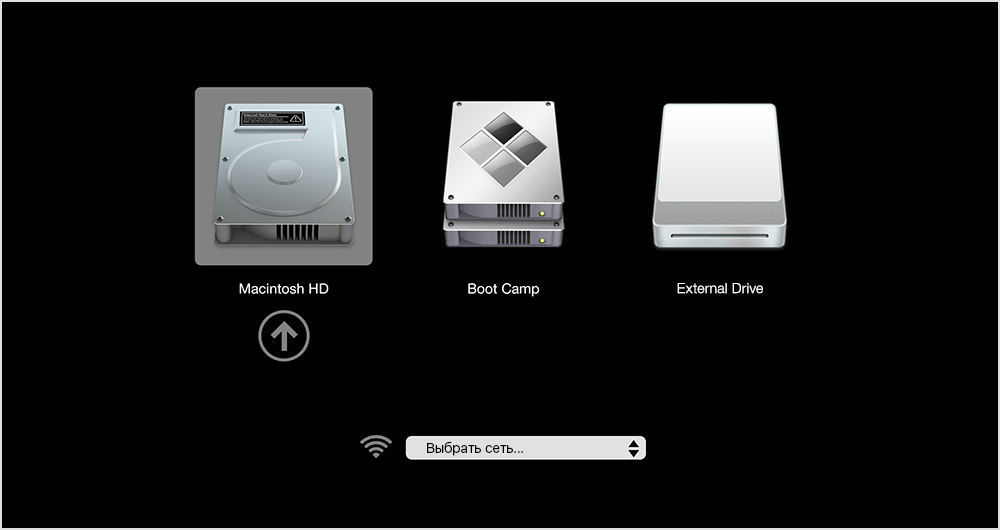
Ті, хто хоче гарантувати собі правильне завершення процесу, мінімізуючи ймовірність відмови, а також заощаджують час, вибирають цей метод. Насправді встановлення операційної системи MacOS з флеш -накопичувача або з завантажувального диска вважається найшвидшим і найнадійнішим. Це факт, що тисячі користувачів можуть підтвердити.
Для впровадження повного процесу перевстановлення для цього знадобиться сам USB -накопичувач, а також відповідна версія операційної системи.
Важливий. Ви можете встановити лише одну з цих версій MACOS, яка підтримується конкретним ноутбуком, виготовленим Apple.Також встановлення операційної кімнати MacOS, виконаної з завантажувального диска, передбачає обов'язкову підготовку самого флеш -накопичувача для наступної роботи.
Розділ відновлення

Він також не рідко перевстановлюється системою Apple, що працює MacOS, здійснюється безпосередньо з розділу відновлення.
Це досить зручний альтернативний варіант для тих, хто з тих чи інших причин не хоче використовувати завантажувальний диск (флеш -накопичувач).
Тут розділ відновлення буде виступати джерелом для отримання прошивки. Він був створений під час минулої установки операційної системи.
Нюанс полягає в тому, що в процесі такого перевстановлення та сама версія MacOS буде на MacBook, як зараз на машині. Якщо ця опція вам підходить, ви можете безпечно використовувати його.
Інтернет
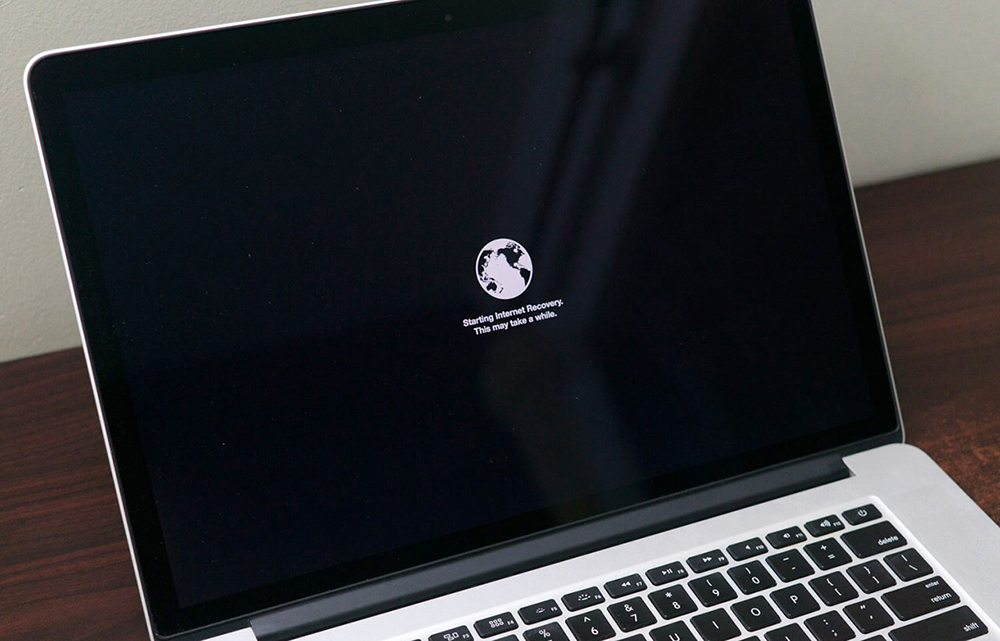
Або ви можете відновити свою версію MacOS безпосередньо через Інтернет.
Цей варіант використовується у випадках, коли певні проблеми виникли з завантажувальним димом, або флеш -накопичувач просто не під рукою.
У цьому випадку інсталятор повинен попередньо завантажувати через Інтернет, що займе певний час.
Але ви можете встановити ту саму версію MacOS, яка спочатку стояла на MacBook або будь -яку сумісну з певною машиною від Apple.
Повернення літаючих або проблемних MACO через сам Інтернет не особливо складно. Вам просто потрібно знати, як правильно діяти.
Процедура відновлення системи
Тепер ви можете зробити перевстановлення MACOS на ноутбуці відомої компанії.
Послідовність дій буде дещо іншою. Це залежить від того, як саме ви вирішили перевстановити macos на свій macbook.
УВАГА. Якщо на MacBook є пароль прошивки, він повинен бути обов'язково запам'ятати та зареєструвати його. В іншому випадку перейдіть у режим відновлення без цього пароля, не буде працювати.Тепер, починаючи з вибраного методу відновлення, користувач виконує відповідні дії.
Через завантажувальний диск
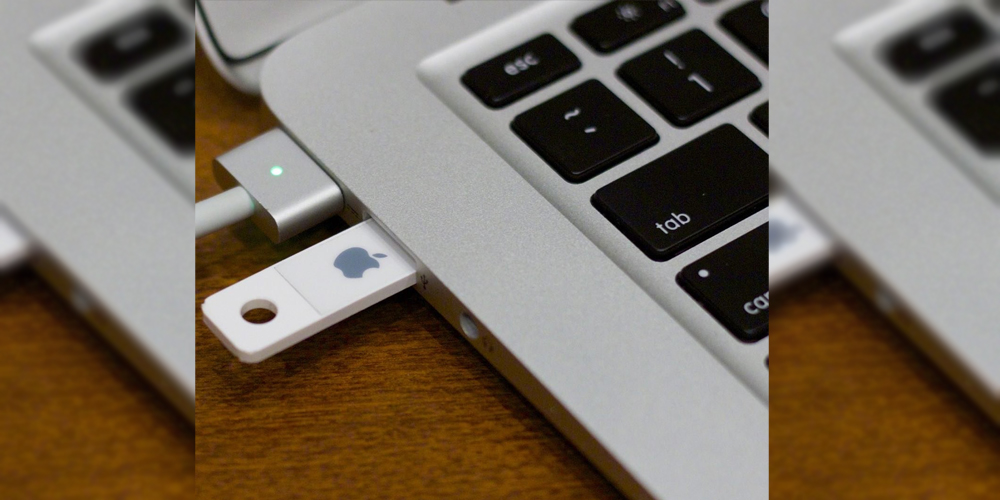
Якщо встановлення нової або подібної версії MacOS було обрано з завантажувального диска, то пріоритетним завданням буде створити цей дуже операційну систему завантаження.
Тому весь процес можна розділити на кілька основних етапів.
Створення завантажувального диска
Оптимальний варіант для початківців вважатиметься завантажувальним димом.
Спочатку вам потрібно вибрати відповідний USB -накопичувач.
УВАГА. Щоб створити завантажувальний диск з MacOS, вам потрібен флеш -накопичувач з гучністю щонайменше 8 ГБ.Далі вам потрібно вибрати один із конкретних варіантів MacBook для роботи Apple System. Вони найкраще завантажуються через магазин додатків, а не використовують сумнівні ресурси та джерела.
Потім створюється сама дез -завантаження. Найпростіший спосіб зробити це - це використання спеціальної утиліти, яка називається Diskmaker X. Він завантажується безпосередньо на веб -сайті розробника.
- Потрібно відкрити зображення DMG за допомогою утиліти, перетягніть папку під назвою "Програма" до значка значка.
- Diskmaker запускається через Spotlight або через Lauchpad.
- Тепер вам потрібно натиснути кнопку Використовувати цю копію, щоб підтвердити зайнятий інсталятор операційної системи.
- Вибір флеш -накопичувача зі списку, натиснувши на клавішу Вибрати цей диск, підтверджений.
- Підтверджено факт згоди на форматування та видалення всіх даних, які знаходяться на флеш -накопичувачі.
- Вибирається один із варіантів дизайну, який може бути яскравим або темним.
- Після натискання на кнопку Продовження потрібно вказати ім'я користувача, а також пароль.
Тоді вам просто потрібно почекати. Для створення завантажувального диска потрібно трохи часу. Як тільки процедура завершиться, на екрані з’являється відповідне повідомлення.
Перевстановлення
Потім перевстановлення вибраної версії MacOS, записана на флеш -накопичувачі встановлення, починається. І не має значення, чи буде це MacBook Pro або будь -яка інша версія ноутбука Apple. Для всіх версій та модифікацій завантаження ОС через флеш -накопичувач виконується за тією ж схемою.
Для перевстановлення через завантажувальний диск, який вам потрібен:
- Створіть на ній флешку з версією операційної системи Apple;
- Підключіть флеш USB до одного з роз'ємів на корпусі комп'ютерного пристрою;
- Увімкніть (якщо MacBook вимкнено) або надішліть пристрій для перезавантаження;
- Паралельно утримуйте кнопку "опція" у закритому стані;
- Не випускаючи ключ, зачекайте, коли комп'ютер починається;
- У меню, яке з’являється, виберіть флеш -накопичувач у розділі відкриття навантаження.
Далі процедура фактично відбудеться в автоматичному режимі. Участь користувача практично припиняється. Зачекайте, поки майстер встановлення завершить свої процеси, і ви зможете насолодитися новою або перевстановленою операційною системою.
Через розділ відновлення
Альтернативний варіант передбачає встановлення та перевстановлення операційної системи на ноутбуках Apple за допомогою розділу відновлення.
Вибираючи цей метод, вам потрібно увімкнути або перезапустити комп'ютерний пристрій та одночасно утримувати поєднання клавіш CMD та R. Потрібно зберігати кнопки, поки MacBook не завантажиться.
Через Інтернет
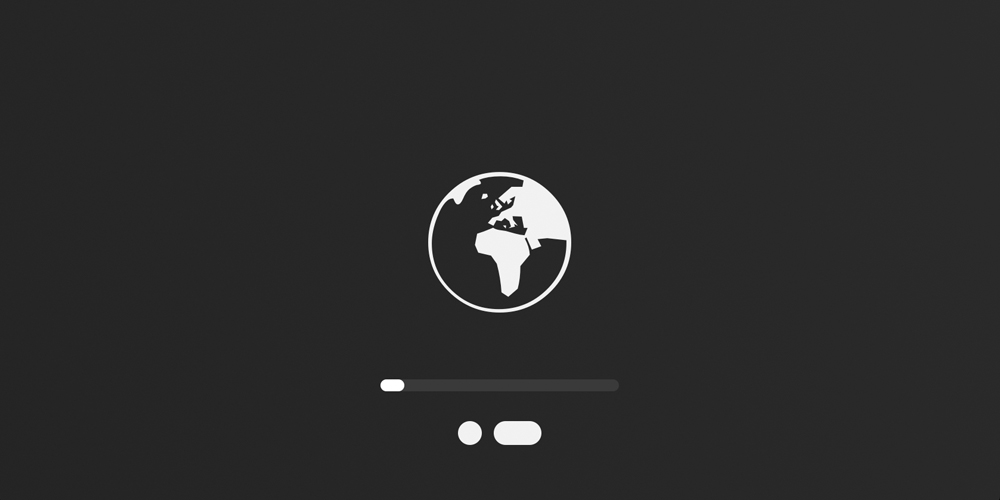
Ви також можете відновити свої літаючі макси просто через Інтернет.
Як і в попередніх випадках, тут вам потрібно відправити MacBook для перезавантаження або ввімкнення, одночасно тримаючи ключову комбінації. Але є 2 варіанти:
- Варіант, CMD та R Key Combination. Відповідно, якщо користувач хоче встановити найсучаснішу версію операційної системи.
- Поєднання від Shift, Option, CMD та R. Негайно 4 клавіші повинні бути затиснуті в ситуації, коли потрібна установка оригінальної версії операційної системи. Тобто той, який спочатку перейшов до MacBook, купуючи його.
Тоді просто залишається слідувати за підказками і чекати завершення процедури.
Що стосується перевстановлення через Інтернет, це може зайняти більше часу, ніж для інших методів. Це пов’язано з тим, що інсталятору спочатку доведеться завантажуватися. І це вже залежить від швидкості Інтернету.
Форматування диска
Процедура форматування, тобто промивання диска у всіх випадках однакова, незалежно від того, який з варіантів перевстановлення операційної системи був обраний користувачем.
Тут вам потрібно зробити буквально кілька кроків:
- Відкрити програму "Дискотека";
- Виберіть системний диск у меню на лівій стороні екрана;
- Клацніть на кнопку "Серти";
- Вкажіть формат вибраної файлової системи;
- Якщо це висока Сьєрра та більш ранні версії, то використовується Extnded;
- Якщо це Mojave і більше нових варіантів, то лише APF;
- Встановіть диск будь -яке ім'я, яке вам подобається, або залиште стандартне ім'я;
- підтвердити процедуру форматування;
- Зачекайте повного завершення процедури;
- Закрийте диск -диск;
- Поверніться до основного екрану меню відновлення.
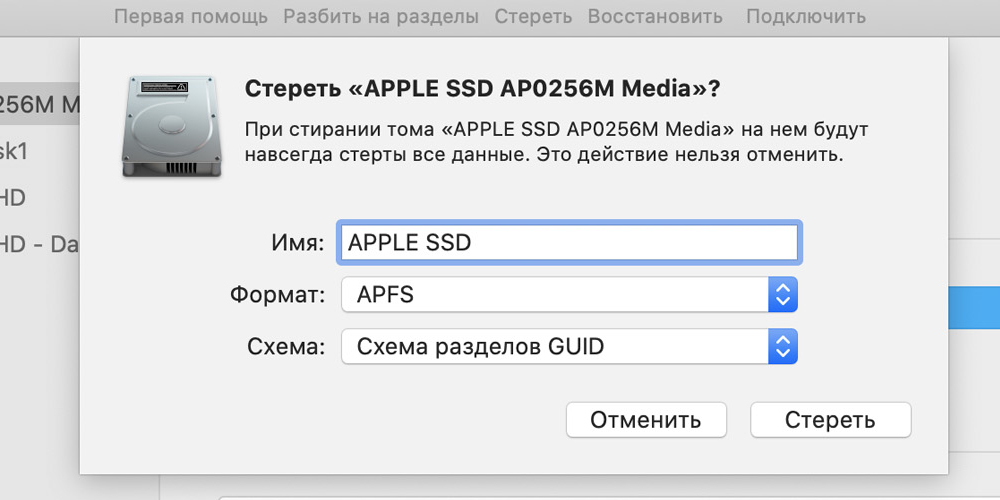
З цього приводу форматування вважається завершеним. Головне, що попередні всі важливі дані зберігаються.
Встановлення
Тільки сама установка та подальше налаштування перевстановленої версії MacOS на ноутбуці Apple залишаються безпосередньо.
Як і у випадку форматування, установка виконується відповідно до тієї ж схеми для будь -якого методу.
Тут, знову ж таки, вам потрібно буде відкрити меню розділу з утилітами MacOS та вибрати відповідний елемент "перевстановити".
Не забудьте вказати диск, який буде використаний для розміщення операційної системи Apple на ньому.
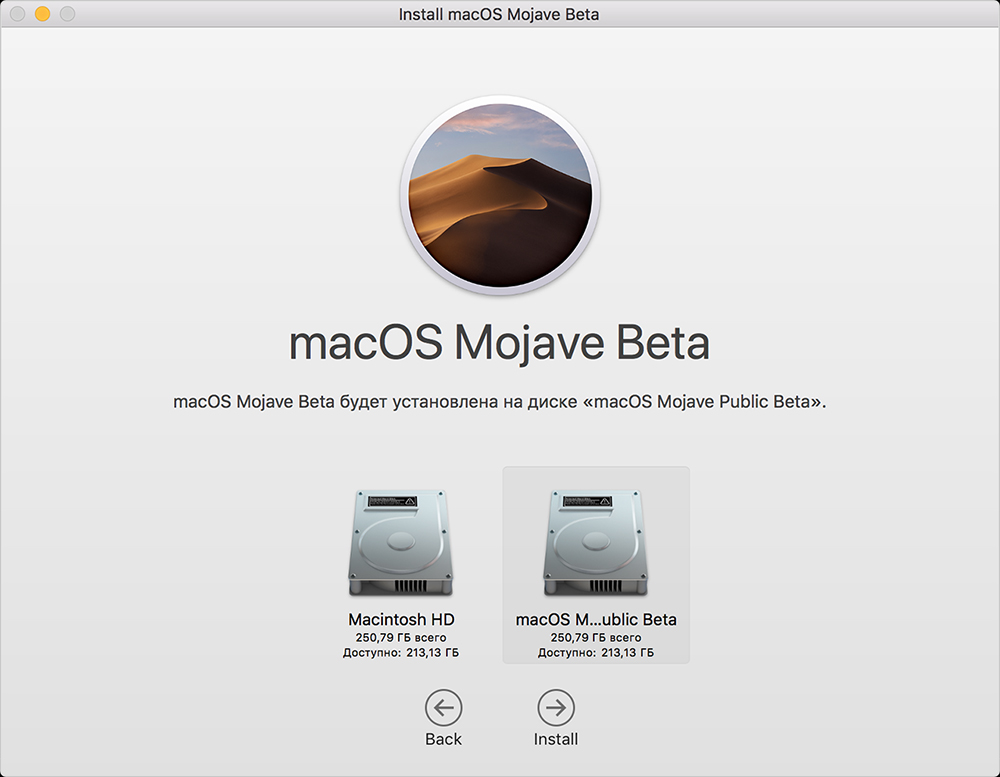
Далі запускається майстер встановлення, підказки яких дозволяють повернутися до тієї ж версії MacOS без зайвих проблем, або перейти на більш відповідну програмну програму. Це вже залежить від вибору самого користувача.
Це не означає, що перевстановлення MACOS набагато складніше, ніж робити те саме на комп’ютерах, що працюють на Windows. Продукти Apple мають власні характеристики, нюанси та алгоритми. Але ця інструкція говорить про те, що користувач здатний самостійно впоратися з завданням. І досить швидко і дуже успішно.
Якщо якісь проблеми все ще виникали, і неможливо було перевстановити прошивку, то має сенс зв’язатися з фахівцями. Послуга, хоч і сплачена, є гарантією правильної та правильної установки MACOS.
Підпишіться, залишайте відгуки, задайте відповідні питання!
- « Причини швидкого розряду акумулятора iPhone та способи вирішення проблеми
- Як знаходиться швидкість швидкості жорсткого диска »

